Copia de seguridad de los datos al encender el ordenador
20 de diciembre de 2021¿Necesitas hacer copias de seguridad de forma eficaz? ¿Utilizas Linux? Entonces estás a mitad de camino, porque en este artículo describiré cómo configurar fácilmente un método de copia de seguridad muy eficiente.
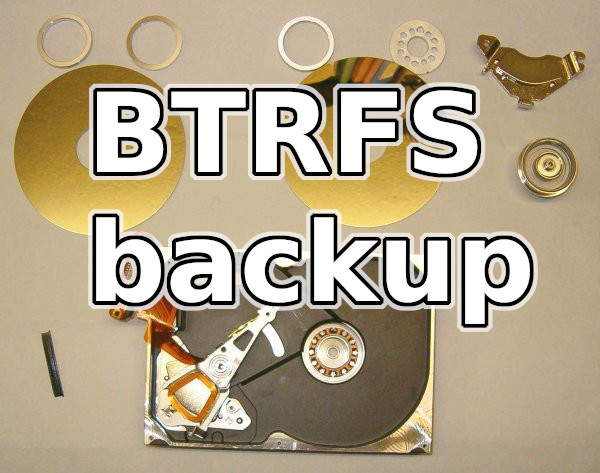
Todos los expertos estarán de acuerdo en que las copias de seguridad son necesarias. Sin embargo, la práctica a menudo no hace honor a esto y las copias de seguridad son una de las últimas cosas que se abordan. Si va a hacer que las copias de seguridad funcionen, el único uso sensato es tener copias de seguridad automáticas. Porque si tienes copias de seguridad automáticas, el usuario no tiene la carga de tener que pensar en ejecutar el proceso de copia de seguridad.
Igualmente importante es la recuperación. Que hagas una copia de seguridad no significa que realmente la estés haciendo. Tampoco significa que seas capaz de hacer una copia de seguridad de la copia de seguridad. También depende de lo fácil que sea restaurar los datos y de si existe el requisito de que el propietario de los datos pueda restaurarlos por sí mismo.
Copia de seguridad simple y eficaz en Linux
Si utilizas un sistema operativo profesional como Linux para tu trabajo, entonces estás a mitad de camino, porque en Linux hay un montón de herramientas de copia de seguridad. Ya he descrito los principios generales de cómo hacer copias de seguridad de datos. En este artículo, describiré cómo usar el moderno sistema de archivos BTRFS para hacer copias de seguridad.
Requisitos
Linux es un requisito esencial. Necesita un kernel que no sea antiguo para incluir soporte para el sistema de ficheros BTRFS. Z técnicamente, nada más. Necesitas instalar tu distribución de Linux en un PC de forma que el sistema de ficheros se utilice para lo que quieres hacer copia de seguridad, idealmente tanto la partición de datos, la partición de usuario y todo el sistema. Incluso es ideal tener sólo una partición, porque el sistema de archivos BTRFS, puede subvolume, lo que te da el equivalente a particiones.
Si ya tienes Linux instalado, tendrás que migrar al sistema de archivos BTRF, pero necesitas tener conocimientos para hacerlo sobre todo si también implicará la partición desde la que quieres arrancar y el sistema operativo está en ella.
Copias de seguridad=snapshots
El sistema de archivos BTRFS tiene una función de instantáneas que utilizamos para las copias de seguridad. Es ideal para hacer cambios desde un liveCD arrancado porque así no los estarás haciendo en el sistema en vivo, pero no es necesario.
Cree un nuevo subvolumen, que será su nueva raíz de archivos. Cualquier otro cambio tendrá que hacerse en
archivos de la instantánea recién creada, ya que será la que utilizará. Así que la raíz "/" permanecerá ahora como su copia de seguridad.
Utiliza el siguiente comando para crear una instantánea desde la raíz del sistema de ficheros:
btrfs subvolume snapshot / /ROOT
Edita etc/fstab. Debe añadir el parámetro subvolumen.
Por ejemplo, la entrada resultante podría tener este aspecto:
/dev/mapper/crypt_nvme0n1p5 / btrfs noatime,subvol=ROOT 0 0Con esta modificación, el sistema sabe que la partición raíz será ahora el subvolumen /ROOT.
Es una buena idea incluir la ubicación en la que se montará la partición raíz, porque ahí es donde más adelante necesitarás trabajar con instantáneas: crearlas, explorarlas y borrarlas.
/dev/mapper/crypt_nvme0n1p5 /mnt/systembtrfs btrfs noatime 0 0
Necesitas modificar la configuración del gestor de arranque. Si ha instalado en el sistema de archivos BTRFS, usted ya sabe que usted
puede arrancar desde BTRFS.
Voy a suponer que estás usando el gestor de arranque Grub en su versión 2.
(Más sobre el gestor de arranque Grub y el arranque de tu ordenador.)
Necesitas añadir un parámetro al fichero de configuración /etc/grub2.cfg:
rootflags=subvol=ROOTEl resultado puede quedar así:
... linux /ROOT/boot/vmlinuz-5.15.6-desktop-2.mga8 root=UUID=d7680e66-1a8a-47c9-ba53-147b0fcf9186 ro rootflags=subvol=ROOT "rd.luks.name=8b3a72a1-3926-4982-bc8f-30ca315c9dd1=crypt_nvme0n1p5 " " splash quiet noiswmd resume=/dev/nvme0n1p6 audit=0 vga=791" initrd /ROOT/boot/initrd-5.15.6-desktop-2.mga8.img
También es posible saltarse la edición de la configuración de Grub y especificar el parámetro en el arranque cuando se usa Grub para elegir qué arrancar y cómo arrancar. Y luego dejar que la nueva configuración se genere automáticamente desde el sistema arrancado. Generar la configuración de grub se hace con el comando:
grub2-mkconfig > /boot/grub2/grub.cfg
Copia de seguridad
Las copias de seguridad son fáciles de configurar.
Por ejemplo, en /etc/rc.d/rc.local
Añades una llamada a script con el contenido:
/bin/bash DATE=`fecha +%Y-%m-%d_%H:%M` cd /mnt/systembtrfs btrfs subvolume snapshot ROOT ROOT-$DATEEsta modificación asegura que cada vez que el ordenador arranque, se realice un ROOT snapsahot en el subvolumen con la fecha actual. Estas snapshots servirán luego como copias de seguridad que podrás explorar en el directorio
/mnt/systembtrfs.
Si lo modificas adecuadamente, puedes utilizar un procedimiento similar para realizar copias de seguridad de un servidor Linux.
Borrar copias de seguridad
Así, estrictamente hablando, se borran las copias de seguridad innecesarias con el comando snapshot:
btrfs subvolume delete /mnt/systembtrfs/ROOT-date
Renovación
La renovación es absolutamente trivial. Necesitas reemplazar la instantánea /ROOT por otra instantánea. Así que puedes renombrar la instantánea original a /ROOT.old y renombrar la copia de seguridad a /ROOT o hacer una instantánea a partir de la copia de seguridad llamada /ROOT y la próxima vez que arranque, el sistema arrancará desde la copia de seguridad seleccionada, que vuelve a estar disponible en la ruta predefinida /ROOT.
Puede navegar por las copias de seguridad como una estructura de directorios normal.
Si sólo necesitas recuperar un archivo que has borrado. Sólo en el directorio /mnt/systembtrfs/
por fecha para encontrar la versión de la copia de seguridad de la que quieres copiar.
Qué tener en cuenta al hacer una copia de seguridad
Reglas generales para las copias de seguridad.
Revisa tus copias de seguridad de vez en cuando e intenta restaurarlas también. Puede ocurrir que de alguna manera tu intervención haga que las copias de seguridad dejen de funcionar o o los datos de las copias de seguridad no estén en orden.
De nuevo, tengo que recordarte que RAID no es una copia de seguridad, sino una forma de hacer que el servicio que estás ejecutando esté más disponible en el servidor.
Recuerde que también es una buena idea tener el proceso configurado para que las copias de seguridad estén en un disco diferente, una máquina diferente, e idealmente en geolocalización diferente. Y en esta época de ransomware, es una buena idea tener su proceso de copia de seguridad y la infraestructura configurada para que en el realizado copias de seguridad no se vean afectadas si el ransomware ataca tus equipos. los datos respaldados tienen que estar a salvo del ransomware.
Artículos sobre un tema similar
Base de datos SAP HANA
Comando AT
Docker build multiarch image
VMware frente a Proxmox: comparación de rendimiento
GitLab CI/CD: automatización de pruebas y despliegue de aplicaciones
Migración de VPS de VMware a Proxmox
Cambio en las licencias de VMware
Ejecución de Microsoft SQL Server en Linux
Copia de seguridad: el Proxmox Backup Server
Linux como router y cortafuegos
Cómo subir una imagen Docker al Registro Docker
Linux: gestión de volúmenes lógicos
Software RAID para Linux
Ejecutar una aplicación web detrás de un proxy
Migración de correo electrónico
Construcción multietapa Docker
Podman
Importación de Windows a la virtualización Proxmox
Docker y correo PHP
Virtualización Proxmox
Docker y Cron
Lenovo ThinkPad X1 Carbon: puesta en servicio del módem LTE EM7544
Proyecto Yocto: Cree un sistema operativo personalizado para dispositivos integrados
Preparación de un servidor Linux para ejecutar una aplicación web en Python
Cómo solucionar el bajo rendimiento de los archivos compartidos en Docker
Cómo empezar a utilizar Docker correctamente
Instalación de Linux en un servidor HPE ProLiant DL320e dedicado
Cómo poner a prueba una aplicación web
Por qué utilizar el sistema de archivos JFS
Cómo arrancar desde un disco de 4TB con GTP usando UEFI
Sistema de archivos Btrfs
Raspberry PI
WINE - ejecución de programas Windous en Linux
Sistema operativo GNU/Linux
Boletin informativo
Si está interesado en recibir noticias puntuales por correo electrónico.
Puedes registrarte rellenando tu email
suscripción de noticias.
+





